Trouver ce dont vous avez besoin en ligne peut parfois donner l’impression de chercher une aiguille dans une botte de foin. Mais avec Bing Deep Search, explorer le Web est devenu plus facile. C’est comme avoir un guide touristique lorsque vous effectuez une recherche, et maintenant il est mis en ligne pour tous les utilisateurs !
Comment Bing Deep Search améliore-t-il votre expérience de recherche ?
Bing Deep Search se distingue comme un outil spécial qui vous aide à trouver des trésors cachés et des informations précieuses que les recherches régulières pourraient manquer. C’est comme avoir un moteur de recherche suralimenté à portée de main.
Alors, qu’est-ce qui différencie Bing Deep Search ? Tout d’abord, regardons d’abord la page de recherche « traditionnelle » sur Bing.
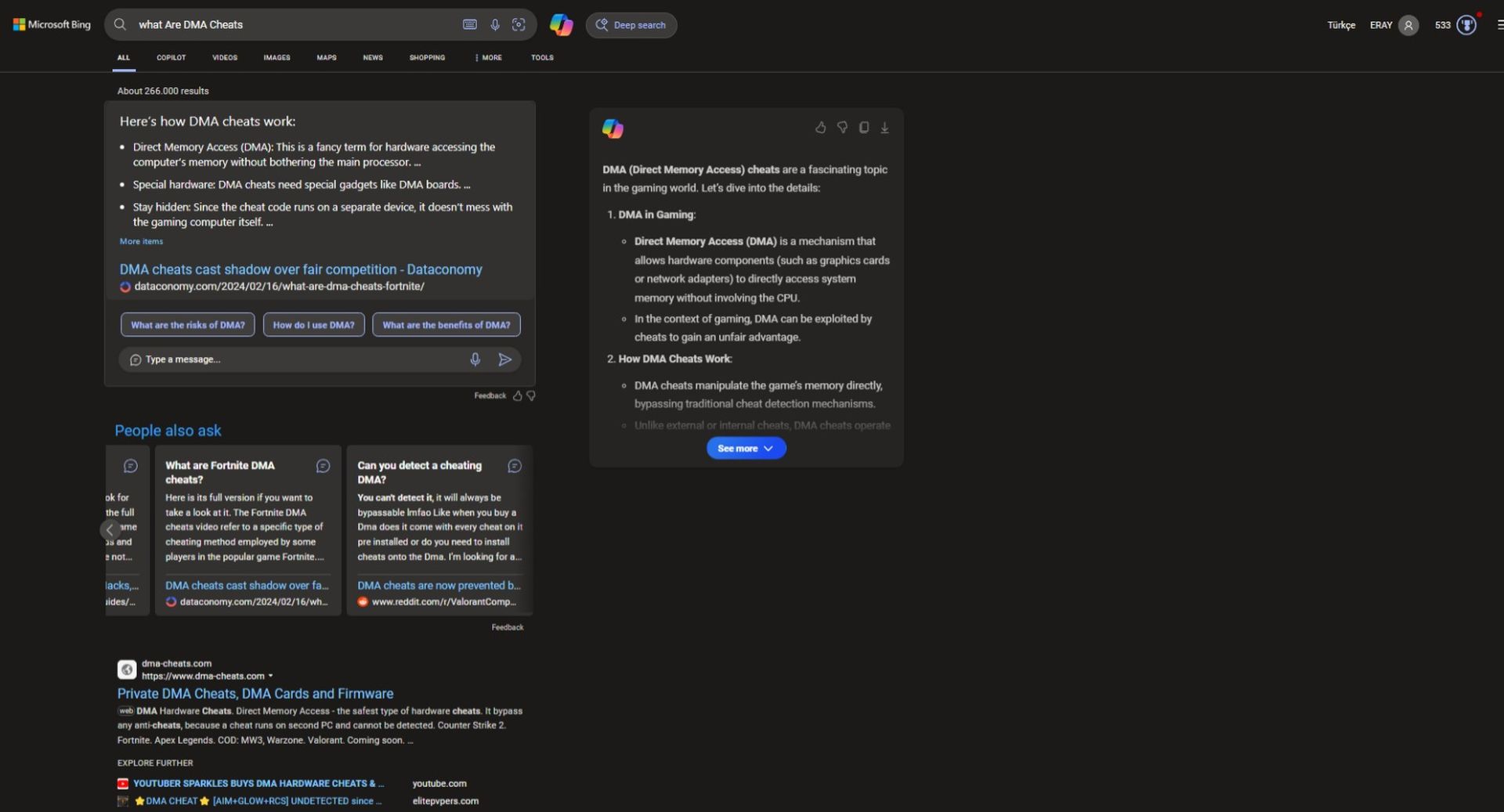
Ce n’est plus ce à quoi cela ressemblait au cours des 10 dernières années, mais cela semble toujours familier. Bing Deep Search utilise l’IA pour mieux comprendre ce que vous recherchez. C’est comme avoir un partenaire de recherche qui sait exactement ce que vous voulez dire, même si vous ne le tapez pas parfaitement.
Même si trouver ce que vous cherchez avec Deep Search peut prendre un peu plus de temps que d’habitude, Microsoft s’efforce toujours de le rendre plus rapide et plus efficace. Cependant, avec Bing Deep Search, vous pouvez approfondir les sujets qui vous intéressent. Que ce soit pour l’école, le travail ou simplement par curiosité, Deep Search vous aide à trouver des informations plus détaillées et utiles.
Vous verrez d’abord la nouvelle partie « Recherche approfondie » sur la droite.
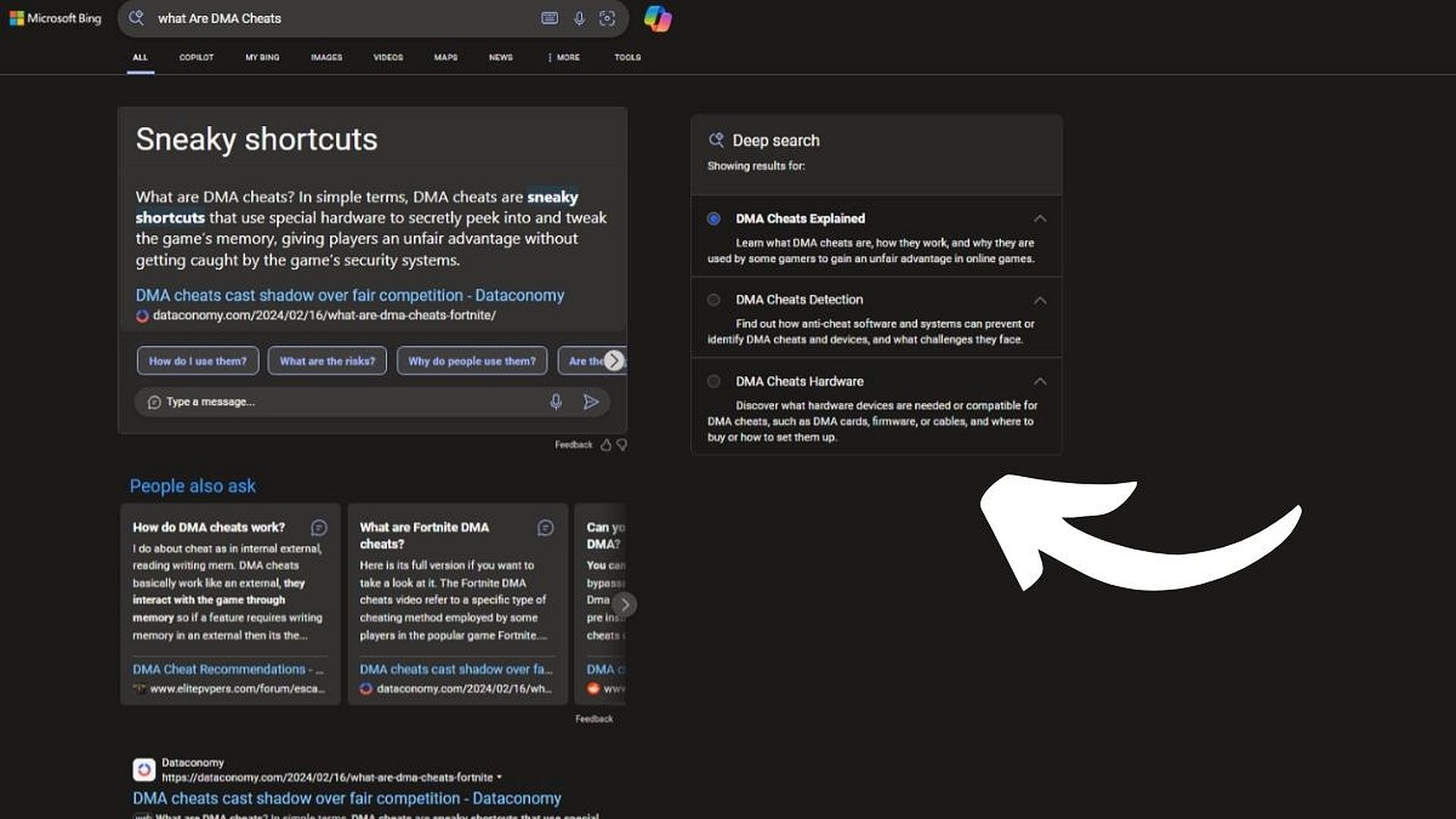
Dans cette zone, vous pouvez utiliser la recherche basée sur l’IA pour affiner le sujet que vous recherchez et enrichir vos résultats. Bing Deep Search n’est pas destiné à remplacer les moteurs de recherche classiques, mais à travailler à leurs côtés si vous rencontrez des difficultés pour trouver quelque chose avec la recherche régulière.
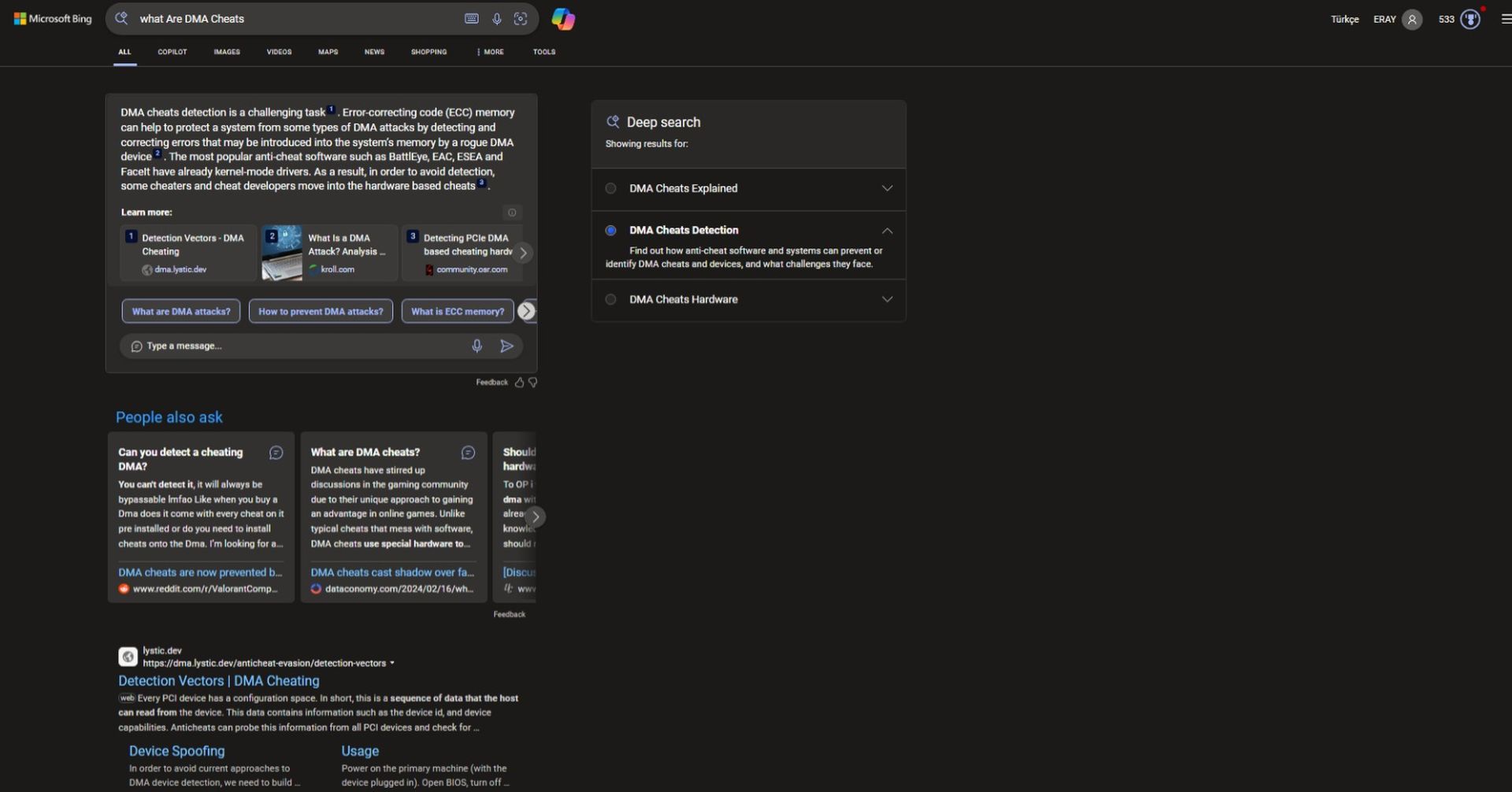
En un mot, Bing Deep Search est votre ticket pour explorer Internet d’une toute nouvelle manière. Que vous soyez étudiant, professionnel ou simplement quelqu’un qui aime apprendre de nouvelles choses, Deep Search vous aide à découvrir les trésors cachés du Web. Alors pourquoi ne pas tenter le coup ? Cliquez sur « Recherche approfondie » et voyez où cela vous mène ! Êtes-vous confus? Voici comment utiliser Bing Deep Search.
Bing Deep Search a été déployé auprès des utilisateurs avant le lancement tant attendu de Google SGE
Comment utiliser la recherche approfondie Bing
C’est très simple de démarrer avec Bing Deep Search. Cliquez simplement sur l’option « Recherche approfondie » à côté de la barre de recherche et vous êtes prêt à partir. Aucun téléchargement ou installation sophistiqué n’est nécessaire. Voici un guide simple pour vous aider à démarrer :
- Accéder à Bing: ouvrez votre navigateur Web et accédez au moteur de recherche Bing.
- Entrez votre requête: Dans la barre de recherche, saisissez votre requête ou votre sujet d’intérêt comme vous le feriez pour toute autre recherche.
- Cliquez sur « Recherche approfondie »: à côté de la barre de recherche, vous verrez une option intitulée « Recherche approfondie ». Cliquez dessus pour activer Bing Deep Search.
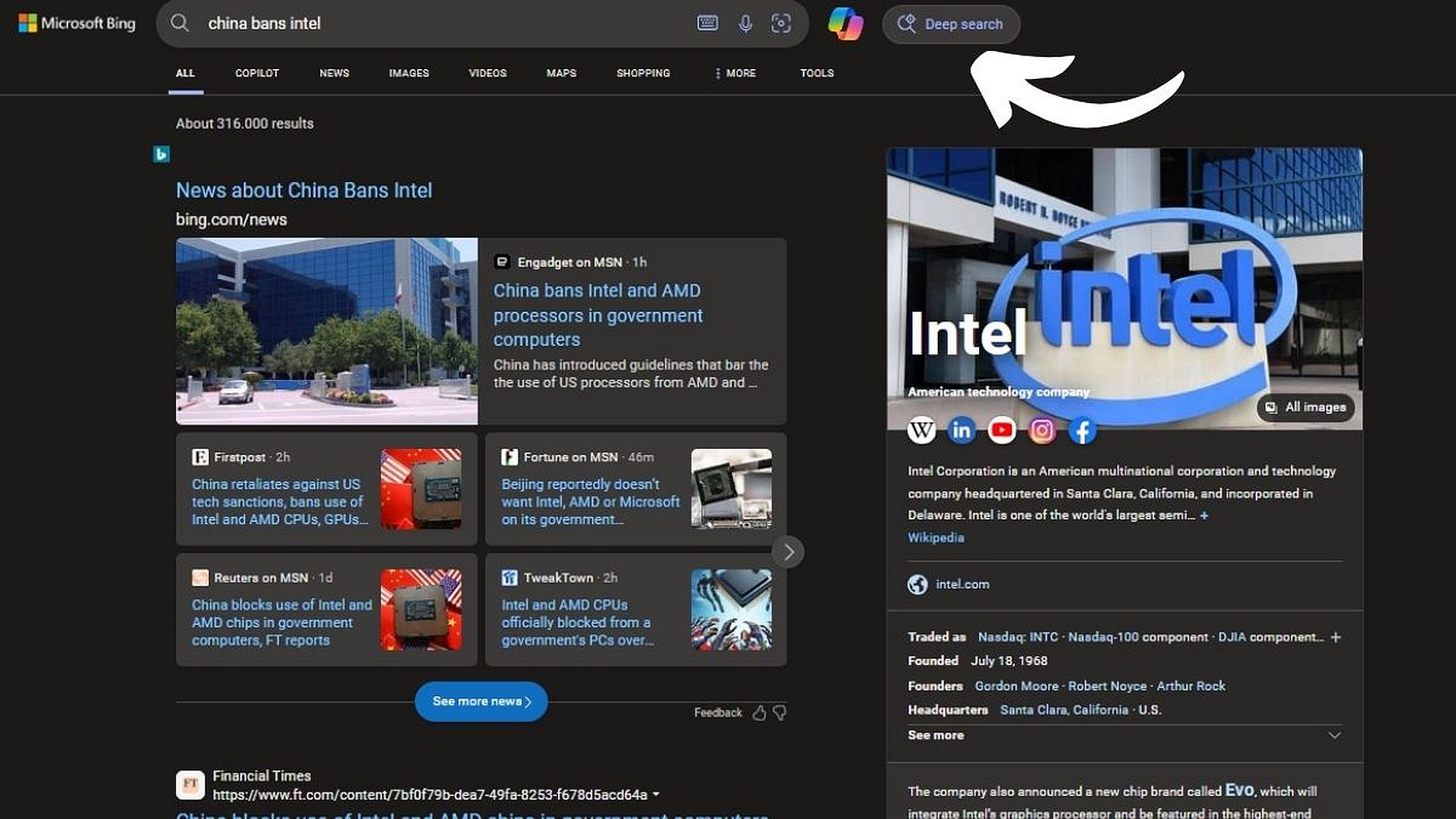
- Attendre les résultats: La recherche approfondie Bing peut prendre un peu plus de temps que les recherches classiques, alors soyez patient. Selon la complexité de votre requête, l’obtention des résultats peut prendre jusqu’à 30 secondes.
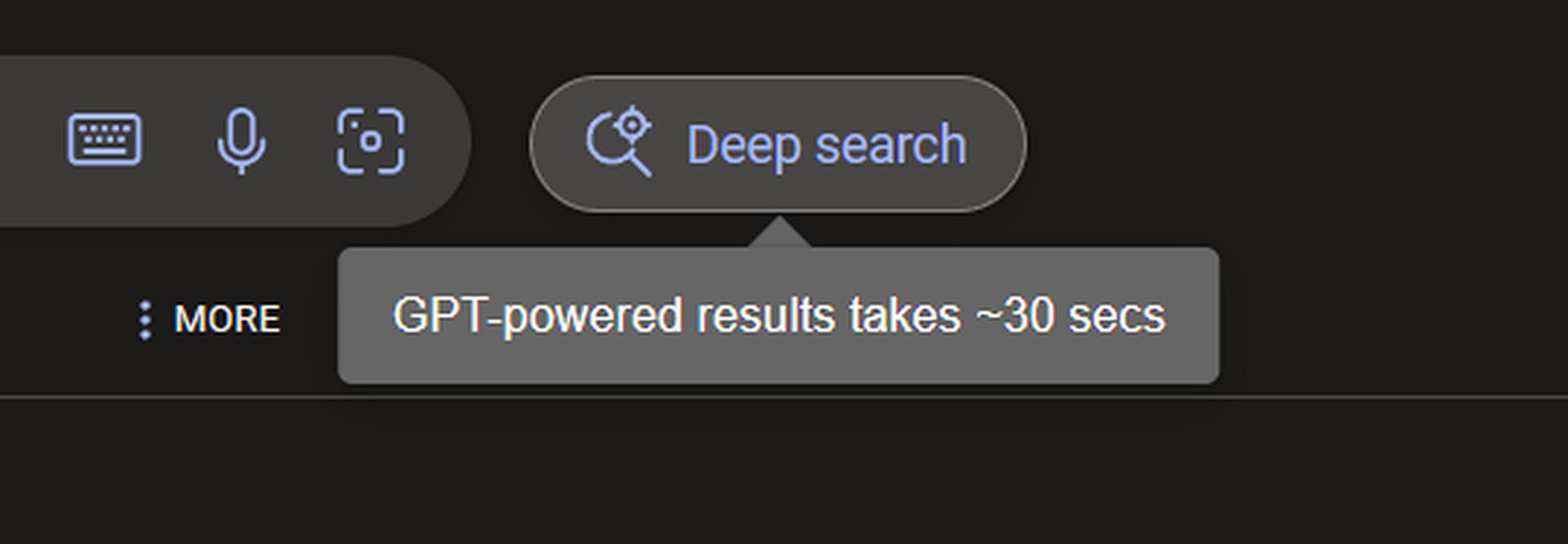
- Explorez les résultats: Une fois les résultats prêts, vous verrez une liste de liens et d’informations liés à votre requête. Prenez votre temps pour explorer et approfondir les informations plus approfondies fournies par Bing Deep Search.
Si vous n’avez pas trouvé exactement ce que vous cherchiez, ne vous inquiétez pas ! Vous pouvez affiner votre requête de recherche et réessayer, ou revenir à la recherche normale si nécessaire.
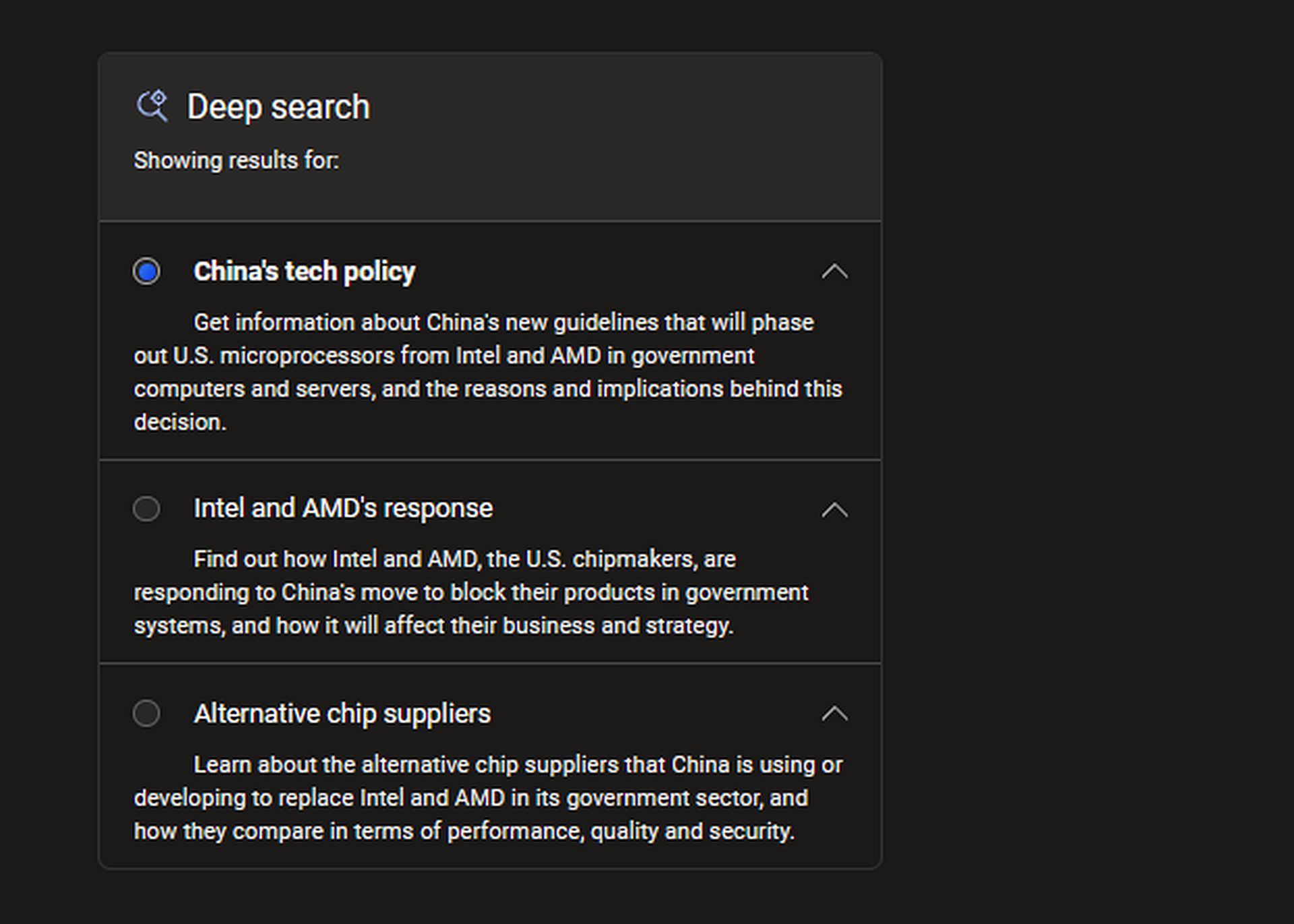
Que vous effectuiez des recherches, recherchiez des informations approfondies ou satisfiez simplement votre curiosité, Bing Deep Search est votre passerelle pour explorer les profondeurs cachées du Web.
N’oubliez pas que Bing Deep Search est conçu pour compléter les méthodes de recherche traditionnelles, alors n’hésitez pas à basculer entre la recherche régulière et la recherche approfondie selon vos besoins pour trouver les informations que vous recherchez. Bonne recherche !
Savez-vous comment utiliser Microsoft Bing AI Image Creator? Consultez le guide associé et apprenez comment générer des images IA gratuites !
Crédit image en vedette : Microsoft




